python爬取邮箱地址,10秒钟内获取1000个邮箱,第一课

【引言】 旧版本于2016年写的python2.7版本环境,目前已更新至Python3环境
最近有点时间,所以想着还是写点什么东西吧,比较巧,手上的一个项目快要开发完了,我们团队针对文章中提到的想法已经进行了实现,近期就会上线,另外我们还围绕这个命题进行了一系列的扩展工具开发,其中最重要的就要“邮箱自动抓取功能”,当然那个功能属于商用功能,需要购置一批额外的硬件设备才能工作。
商用管商用,但本ID实际上今天想在这里给大家上几节课,教学目标基本围绕着“怎样自己开发一个邮箱抓取工具”,尽量做到简单易懂,让大家都能愉快的上手,最主要是不花钱,但考虑到大家毕竟不都是科班出身,而且女生占了我们微信粉丝的大半江山(说到这里了,我们是不是考虑要开发个外贸婚介功能啊,哈哈),所以在方法精细度上删减了很多,以后等大家水平都上去了,我们再慢慢补回来。另外本课程需要各位有一定的动手能力,最起码会照着打字吧,再不行去找个程序GGMM回来。
还有,这里有些建议对于第一次上课的同学,想要最快,最好的完成本节课程,你可以这么做:
1. 很快速的通读一遍这篇文章,如果你确定文章最后展现的那个结果你是想要的,那么做第二步
2. 很慢的细读一遍,读完后脑子里已经对需要做的事情有个明确了解了,也能明白操作顺序是怎么衔接的,然后进入第三步
3. 打开电脑,照着手机的步骤一步步细心的执行,
【环境搭建】
开发工具选择,我们这里有学程序半路出家的吧,或者大家也多多少少听到过一些程序语言的名字吧,例如C,JAVA(安卓的开发语言),PHP(外贸建站的基本都用这个)等等等等,这些是很好很强大,但我们今天不用,理由是太复杂了,如果本ID今天用上面这些东西来上课,那我们这个微信号就可以改名字了,叫“程序这点事”好了,杀鸡岂能用牛刀,今天要用的是瑞士军刀-PYTHON,其实本来还有一个更好的选择RUBY,但那个东西是小日本搞出来的,本ID只接受日本的两样东西,所以还是算了。下载地址在这里: https://www.python.org/downloads/release/python-2712/,下截图里的这个版本:
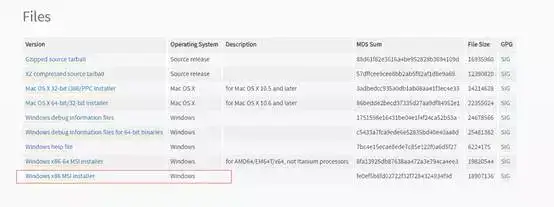
下载下来的是这个文件“python-2.7.12.msi”,下不下来的也没关系,文章最后有网盘,双击运行,特别注意的是在组件选择的那页需要把一个关闭的选项打开来,别的界面一路next,有黑色弹出窗口也不要关闭,装完自动会关闭,碰到系统弹出问题你“是”或“否”,都选“是”,参照下图安装示意操作:
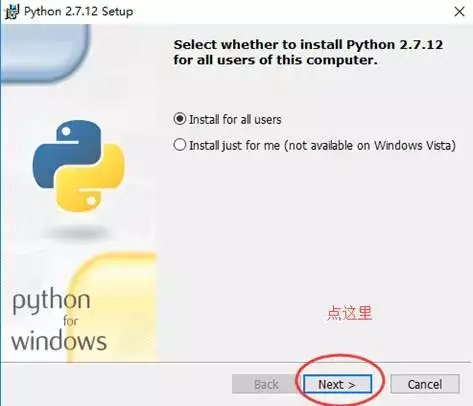
图一: 点next
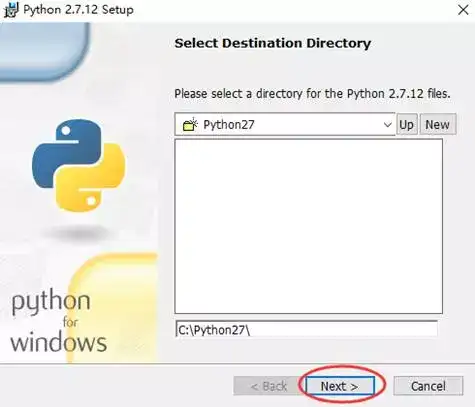
图二: 点next
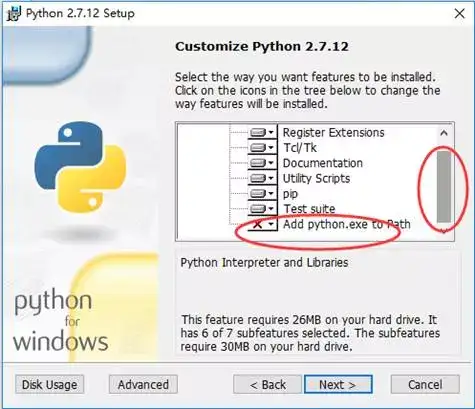
图三:右侧下拉条往下拉,拉到能看到中间红色椭圆的内容显示出来
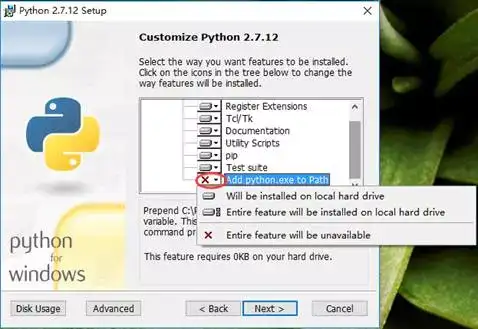
图四:鼠标点击红色椭圆处,出现下拉菜单
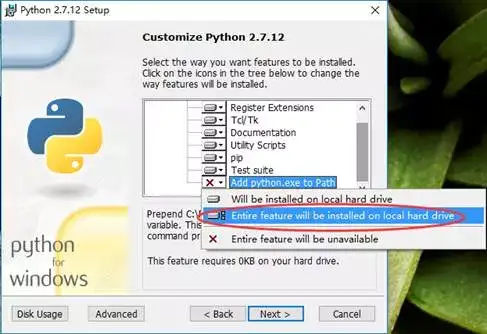
图五:鼠标移到下拉菜单的第二条 Entire feautre will .......... 这行,点击确定

图六:检查中间那个红椭圆是不是已经和上图一致了,点next
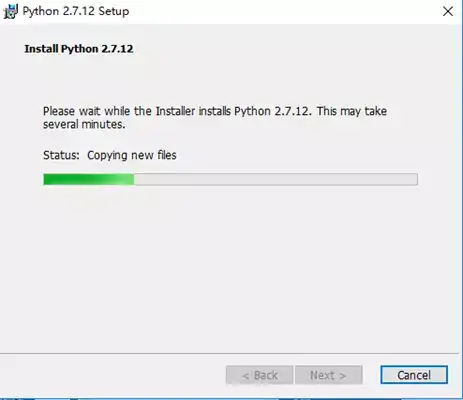
图七:点了图六的next后,系统会弹出问你“确定”或“取消”,因为是系统界面,截不了图,记住点“确定”就是了,然后就会出现图七的进度条
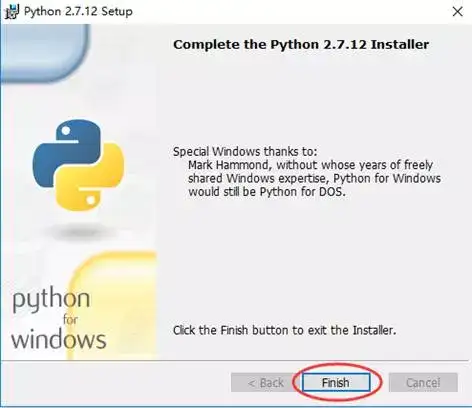
图八:结束画面
装完后(就是最后点了Finish),程序自己关闭,然后我们需要运行“命令提示符”,可以直接在开始菜单的“运行”中输入CMD,或者在所有应用里找到下面的这个,再找不到问问同事,总会有人知道的,下面第一个截图是windows10的入口,第二个是windows7的入口:
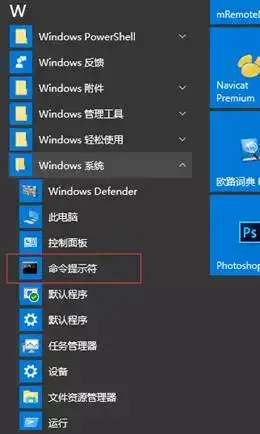
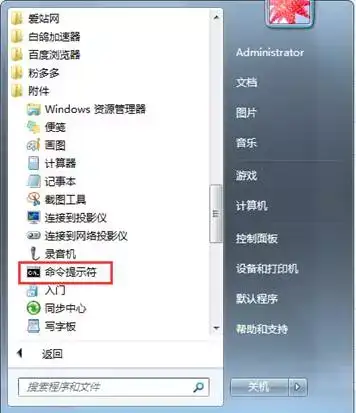
启动“命令提示符”后,按照下面命令分别输入
pip install requests (回车,然后等下面第一个图一样的结果出来)
pip install beautifulsoup4 (回车,参照下面第二个图)
另外如果提示你“pip 不是有效的命令”这种文字,重启下电脑再执行命令就好了,这是windows的bug,但不是每一个人都会碰到的:
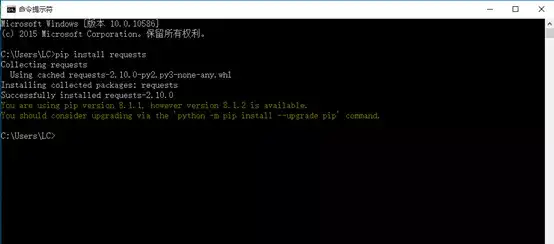
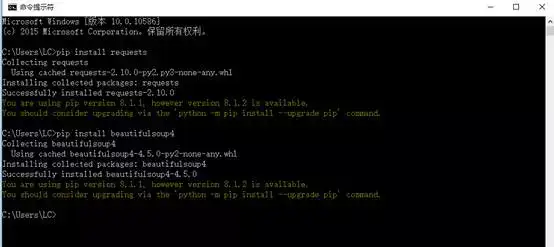
动手能力强的同学看到黄色字了么,这个是告诉我们要升级版本(不升级也没关系),照着打python -m pip install --upgrade pip 就可以了,女同学可以无视。
恭喜你,到这里本课程的2/3已经上完了,其实上面这些东西倒翻个5年,装什么软件基本都是这样的,只不过现在大家都懒了,也被那些个大软件绑架习惯了,像什么360,QQ之类的,装一个基本就给你自动装一批了,有好也有不好的地方。至此,PYTHON已经正确的安装和配置完成了,可以把显示屏上所有新开出来的窗口都关闭了,就像什么也没发生过一样。同学们也不用看上面这么多截图感到怕怕,其实实际操作起来,也就是3分钟的事情,碰到问题大不了从头来一遍好了,没什么可怕的,重要的是敢于实际操作,我们外贸都搞了,还怕个毛线程序啊,对吧。
【运行第一个脚本】
本节课的剩下部分就是教你运行第一个脚本了,其实这是个奖励关卡,因为我们现在什么都不懂,所以本ID就省掉了教大家一条条命令输入了,只要运行本ID给你们的这个文件就可以马上看到结果---2秒50个邮箱,也算是奖励各位同学顺利完成搭建运行环境这部分。去文章最后的网盘中下载class_1.py这个文件到计算机本地,放哪里无所谓,但记住位置,比如我们现在就把这个文件存到了“桌面“上,然后我们鼠标右键点击这个文件,在弹出的菜单中选择“Edit with IDLE”

然后我们就会看到以下这个界面了,里面充实着很多现在看不懂的语言,不要急,我们现在不需要全看懂,只要知道这就是今天最后我们要运行的这个脚本就可以了,通过运行它,我们可能就会感叹“我TMD的之前累死累活的找邮箱到底是为了什么?”
注意,我们最后还需要修改一点东西才能符合你想要的,很简单的,看到key =u'Ferreyros Saa'这行字了吗,这是本ID随便输入的一家公司名字,你可以换成任何你想搜索的公司名字或者产品关键字,比如我想搜LED,那么这行文字可以变成 key = u'led',想要更多的公司名字或者产品关键字,好了,这就是今天你所需要知道的全部东西了,最后让我们一起来见证奇迹,我们搞了这么久不就是为了这高的一刻吗?(还看到email = u'hotmail.com'这行吗?聪明的你应该想到这是干嘛的,后面有提示)
最后一步,按下键盘的F5快捷键,如果有任何弹出界面问你确定或者取消,老规矩,都点确定!看到了吗?本ID没有骗你们吧,是不是出现了一个新的窗口,里面打印出了很多邮箱啊,看下面结果图(也是今天最后一张图了)
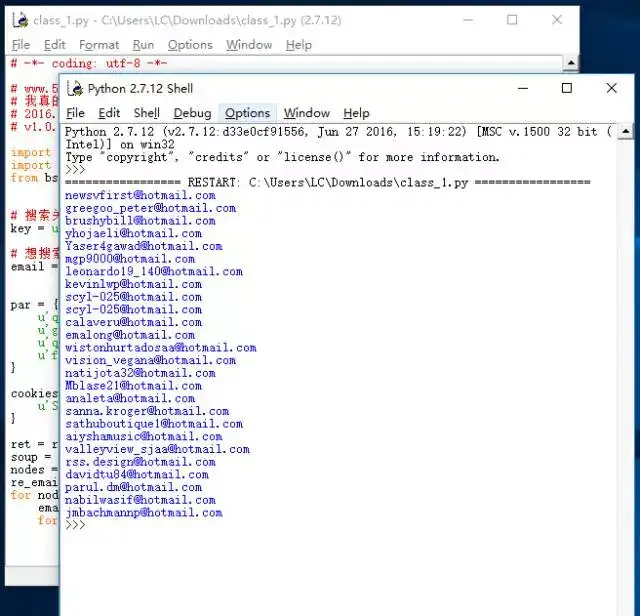
感谢你能耐心看到这里,如果你能在电脑上运行出和本ID一样的界面,我会真的感到很欣慰,因为程序界的明天可能又多了一个天才或者软妹子,当然对于你自己来说,如果今天这些东西可以把你的工作效率提高一倍以上,本ID会非常非常非常的为你开心的。还有,所有完成本课程的同学都在评论里签到一下吧,这样会鼓励更多的同学去实践,去尝试。
【课后作业】
- 实际抓取的邮箱数并没有到50个(根据关键字不同,数量会不同),如果我想抓1000个怎么办?
- 为什么抓取的都是hotmail的邮箱,我如果想同时抓gmail和yahoo怎么办?(注意,是同时抓取,如果你想一类一类分开来抓取,只需要修改脚本里的email字段就可以了)
- 为什么是bing,而不是google,能改吗?
- 我想直接导出EXCEL,可以吗?
- 能不能直接就给这些邮箱自动发询盘邮件呢?
这些作业也是我们以后会上课的内容,大家可以先想想,如果能自己动手解决里面的2个问题以上的同学,而又想以后转行做程序的,请务必给本ID留言。
第二课:从50个邮箱到1000个:https://byy3.com/?p=481
第三课:从google抓取邮箱:https://byy3.com/?p=482
更多关于抓取邮箱的技巧可点击:byy3.com
![]()
最后福利源码下载: https://wws.lanzous.com/ifZzClvayzg 密码:欢迎关注公众号发送【python爬取1000个邮箱】获取
泓源视野网络安全,微信公众号

 admin
admin
嗨,这是一条评论。
要开始审核、编辑及删除评论,请访问仪表盘的“评论”页面。
评论者头像来自Gravatar。
Stealing articles from pentestlab.blog is lame. Remove it to avoid this to be exposed over Twitter publicly.
python爬取邮箱地址源码下载wws.lanzous.com/ifZzClvayzg
密码:欢迎关注公众号 泓源视野网络安全 发送 python爬取1000个邮箱 获取
没找到网盘的地址。。